Otvorenie portov v Linuxe
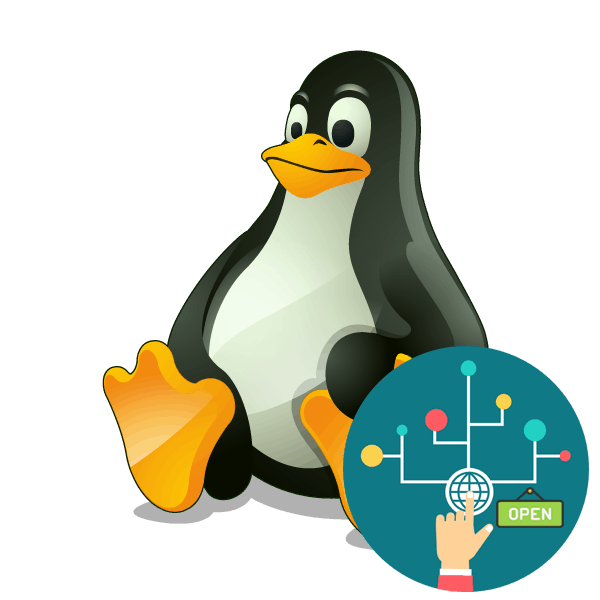
Bezpečné pripojenie sieťových uzlov a výmena informácií medzi nimi priamo súvisí s otvorenými portami. Pripojenie a prenos prevádzky sa vykonáva cez špecifický port, a ak je v systéme zatvorený, tento proces nebude možný. Z tohto dôvodu sa niektorí používatelia zaujímajú o presmerovanie jedného alebo viacerých čísel, aby upravili interakciu zariadení. Dnes ukážeme, ako sa úloha vykonáva v operačných systémoch založených na jadre Linuxu.
obsah
Otvorte porty v Linuxe
Aj keď mnoho distribučných systémov má v predvolenom nastavení zabudovaný nástroj na správu siete, takéto riešenia vám často neumožňujú plne prispôsobiť otvorenie portov. Pokyny v tomto článku budú založené na dodatočnej aplikácii s názvom Iptables - riešenie na úpravu nastavení brány firewall pomocou práv superužívateľa. Vo všetkých zostavách operačného systému na Linuxe funguje to isté, okrem toho, že príkaz na inštaláciu je iný, ale budeme o tom hovoriť nižšie.
Ak chcete zistiť, ktoré porty sú už v počítači otvorené, môžete použiť zabudovaný alebo dodatočný nástroj konzoly. Podrobný návod na nájdenie potrebných informácií nájdete v našom ďalšom článku kliknutím na nasledujúci odkaz a pristúpime ku krokovej analýze otvorenia portov.
Ďalšie podrobnosti: Zobraziť otvorené porty v Ubuntu
Krok 1: Inštalácia iptables a zobrazenie pravidiel
Pomôcka iptables nie je pôvodne súčasťou operačného systému, čo je dôvod, prečo ju musíte nainštalovať sami z oficiálneho archívu a potom pracovať s pravidlami a upravovať ich v každom smere. Inštalácia netrvá dlho a vykonáva sa prostredníctvom štandardnej konzoly.
- Otvorte menu a spustite "Terminal" . To možno vykonať aj pomocou štandardnej klávesovej skratky Ctrl + Alt + T.
- Pre distribúcie založené na Debiane alebo Ubuntu napíšte
sudo apt install iptablesna spustenie inštalácie a pre zostavy založené na Fedore,sudo yum install iptables. Po zadaní stlačte kláves Enter . - Ak chcete aktivovať práva používateľa, napíšte heslo pre svoj účet. Všimnite si prosím, že znaky nie sú zobrazené počas zadávania, je to kvôli bezpečnosti.
- Počkajte, kým sa inštalácia dokončí a môžete overiť, či nástroj pracuje, a to zobrazením štandardného zoznamu pravidiel pomocou
sudo iptables -L.
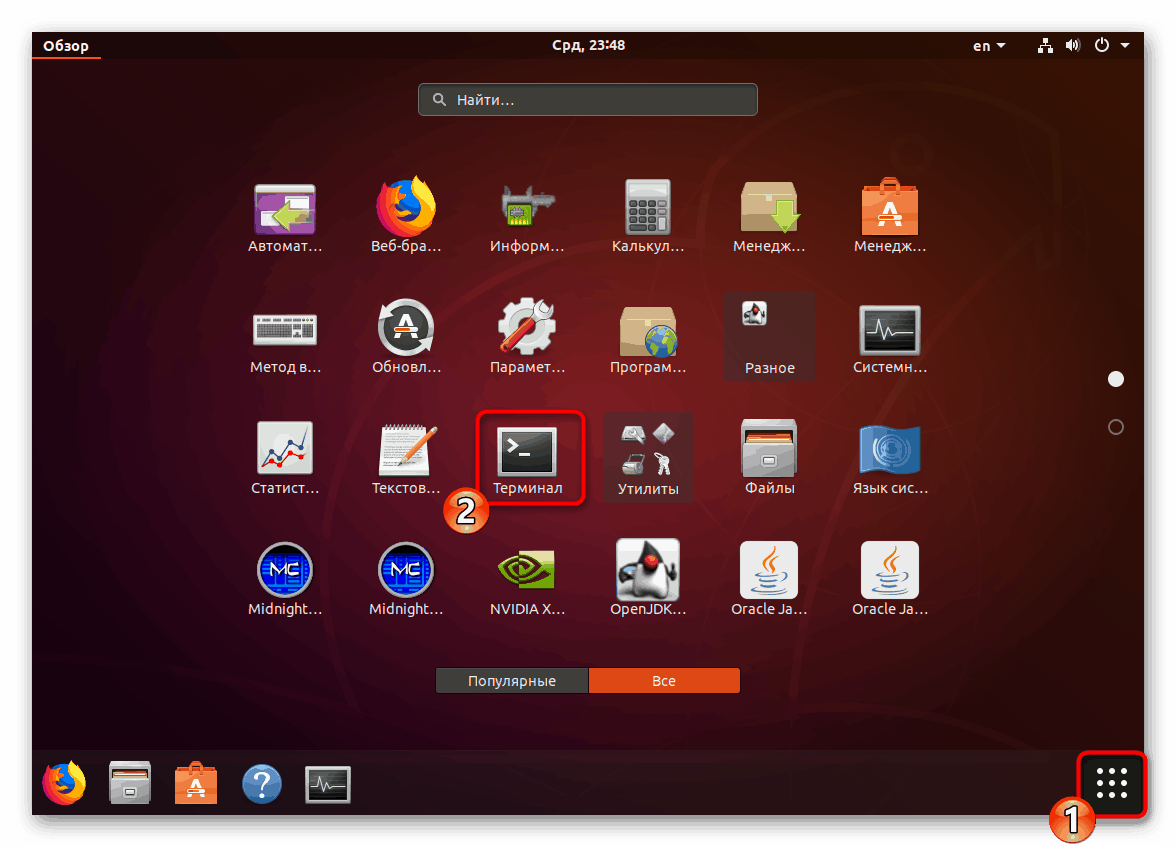
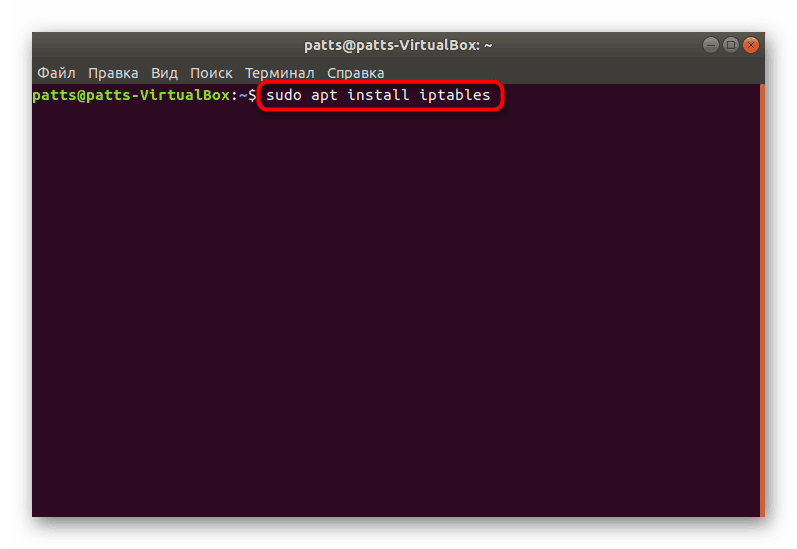
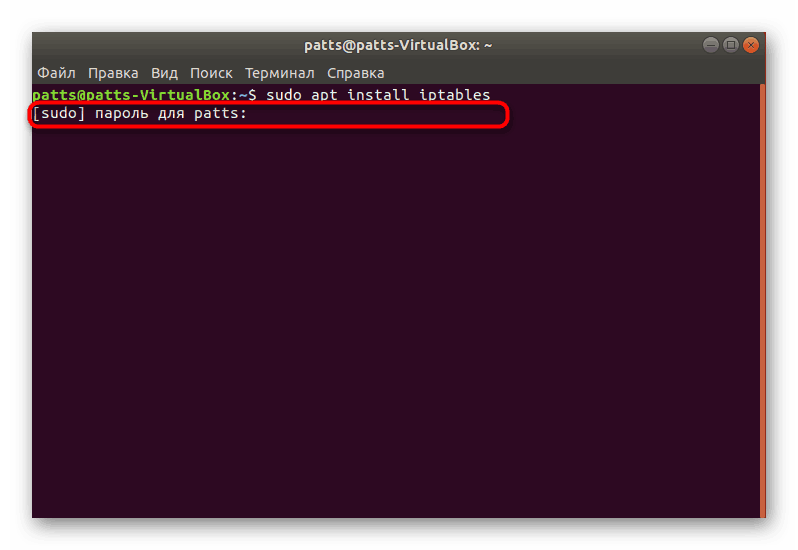
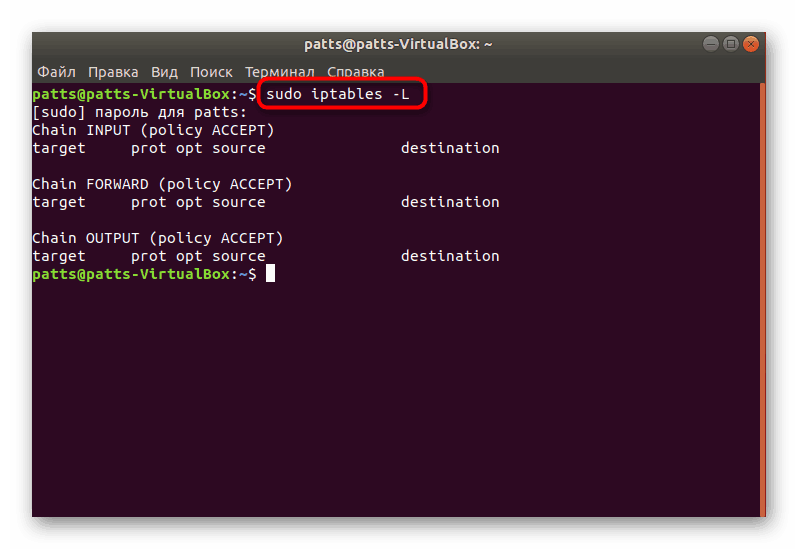
Ako môžete vidieť, príkaz iptables sa objavil v distribúcii, ktorá je zodpovedná za správu nástroja s rovnakým názvom. Opäť si spomíname, že tento nástroj funguje z práv superužívateľa, takže riadok musí obsahovať predponu sudo a až potom zostávajúce hodnoty a argumenty.
Krok 2: Povolenie zdieľania údajov
Žiadne porty nebudú fungovať normálne, ak nástroj zakáže výmenu informácií na úrovni vlastných pravidiel brány firewall. Okrem toho, nedostatok potrebných pravidiel môže neskôr spôsobovať rôzne chyby počas preposielania, preto vám odporúčame, aby ste urobili nasledovné:
- Uistite sa, že v konfiguračnom súbore nie sú žiadne pravidlá. Je lepšie nastaviť príkaz na ich okamžité odstránenie, ale vyzerá to takto:
sudo iptables -F. - Teraz pridajte pravidlo pre vstupné údaje na lokálnom počítači vložením linky
sudo iptables -A INPUT -i lo -j ACCEPT. - Približne rovnaký príkaz -
sudo iptables -A OUTPUT -o lo -j ACCEPT- je zodpovedný za nové pravidlo pre odosielanie informácií. - Zostáva len zabezpečiť normálnu interakciu vyššie uvedených pravidiel tak, že server môže poslať späť pakety. Aby ste to mohli urobiť, musíte zakázať nové spojenia a staré - aby to bolo možné. Toto sa vykonáva prostredníctvom
sudo iptables -A INPUT -m state --state ESTABLISHED,RELATED -j ACCEPT.
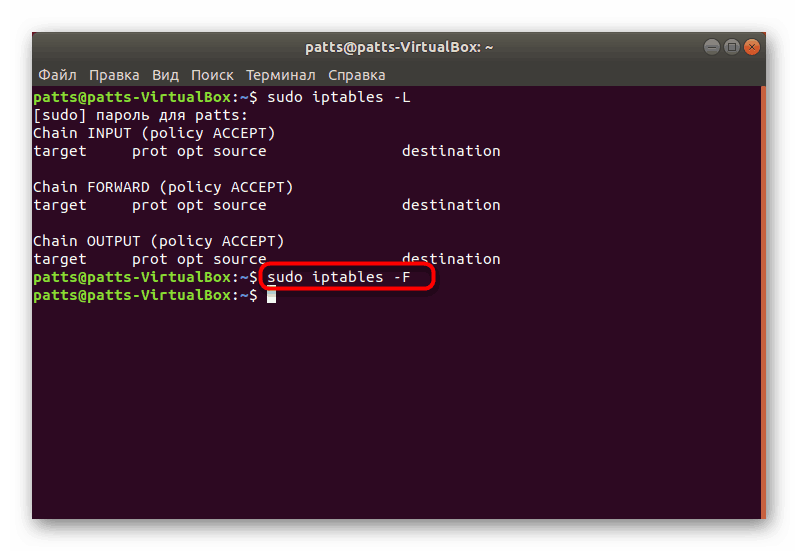
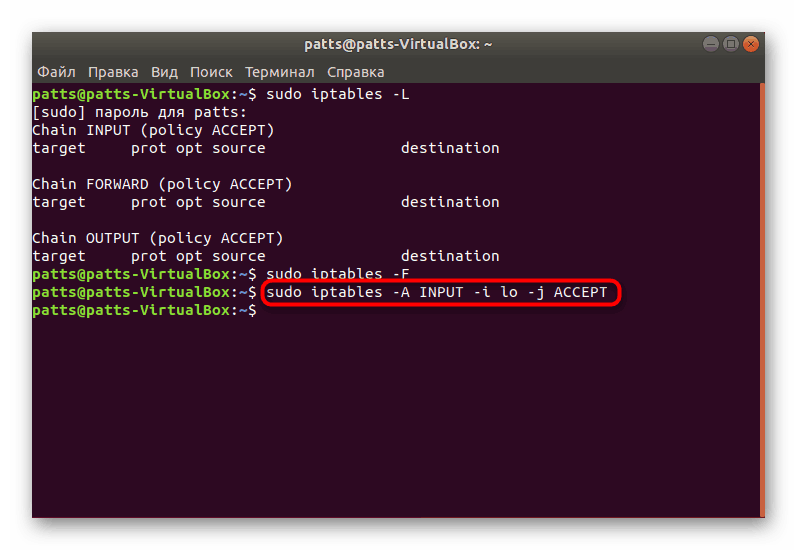
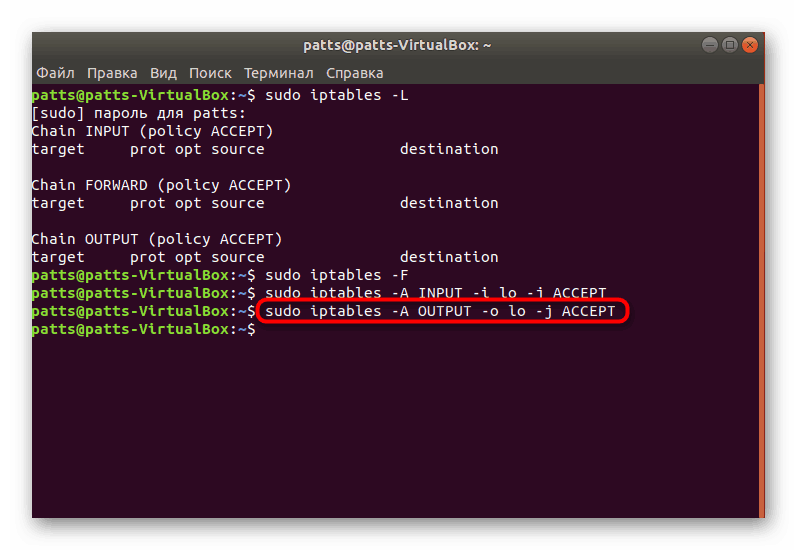
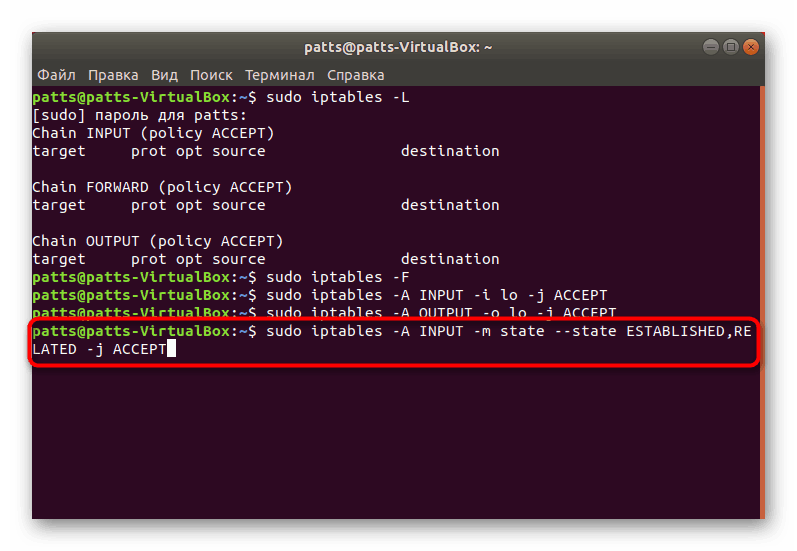
Vďaka vyššie uvedeným parametrom ste poskytli správne odosielanie a prijímanie údajov, čo vám umožní ľahko komunikovať so serverom alebo iným počítačom. Zostáva len otvoriť prístavy, prostredníctvom ktorých bude prebiehať samotná interakcia.
Krok 3: Otvorenie požadovaných portov
Už ste oboznámení so spôsobom pridávania nových pravidiel do konfigurácie iptables. Existuje niekoľko argumentov, ktoré umožňujú otvoriť niektoré porty. Analyzujme tento postup na príklade populárnych portov označených 22 a 80.
- Spustite konzolu a jeden po druhom zadajte nasledujúce dva príkazy:
sudo iptables -A INPUT -p tcp --dport 22 -j ACCEPT
sudo iptables -A INPUT -p tcp --dport 80 -j ACCEPTsudo iptables -A INPUT -p tcp --dport 22 -j ACCEPT.
sudo iptables -A INPUT -p tcp --dport 80 -j ACCEPT - Teraz skontrolujte zoznam pravidiel, aby ste sa uistili, že porty boli úspešne odovzdané ďalej. Používa sa pre tento už známy príkaz
sudo iptables -L. - Môžete mu dať čitateľný vzhľad a zobraziť všetky podrobnosti pomocou dodatočného argumentu, potom bude riadok takto:
sudo iptables -nvL. - Zmeniť politiku na štandard pomocou
sudo iptables -P INPUT DROPa môžete bezpečne dostať do práce medzi uzlami.
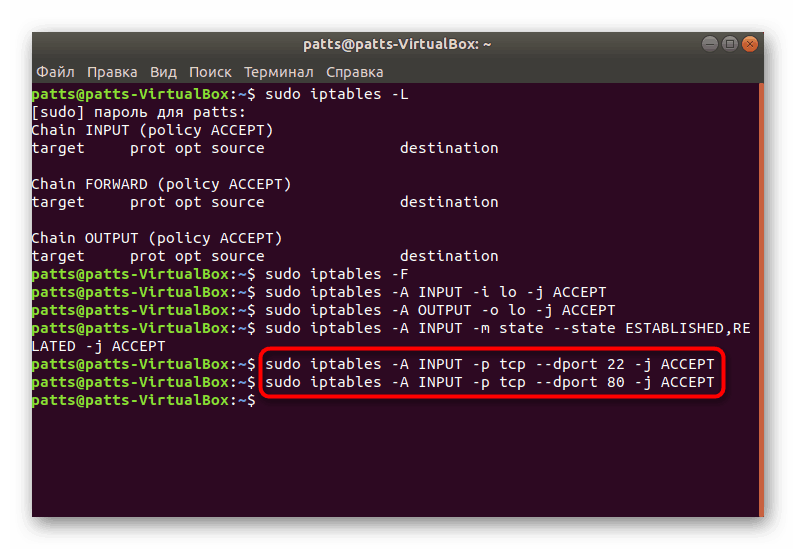
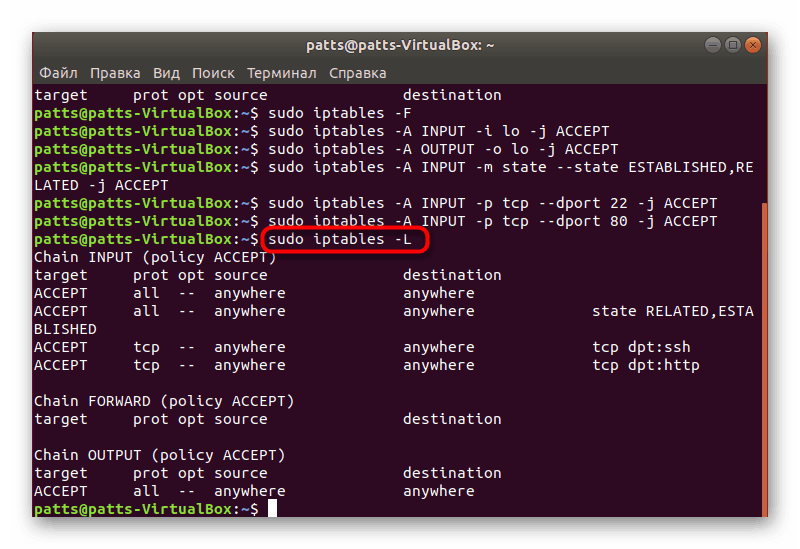
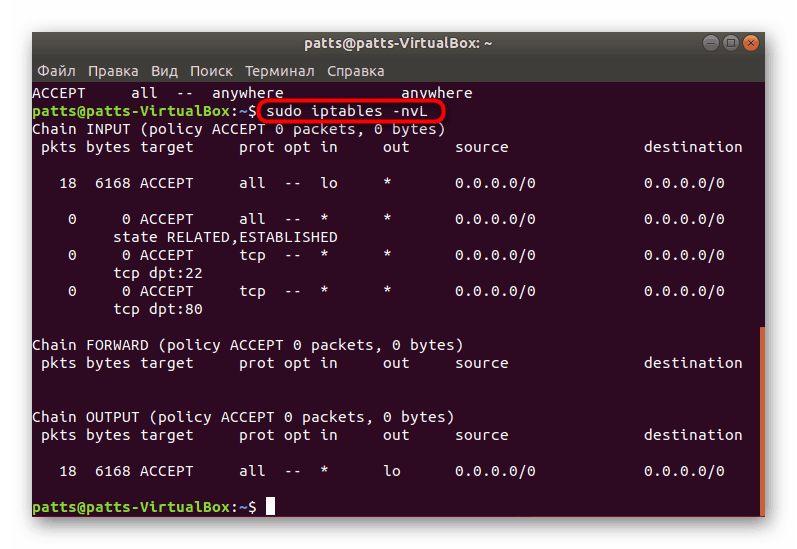
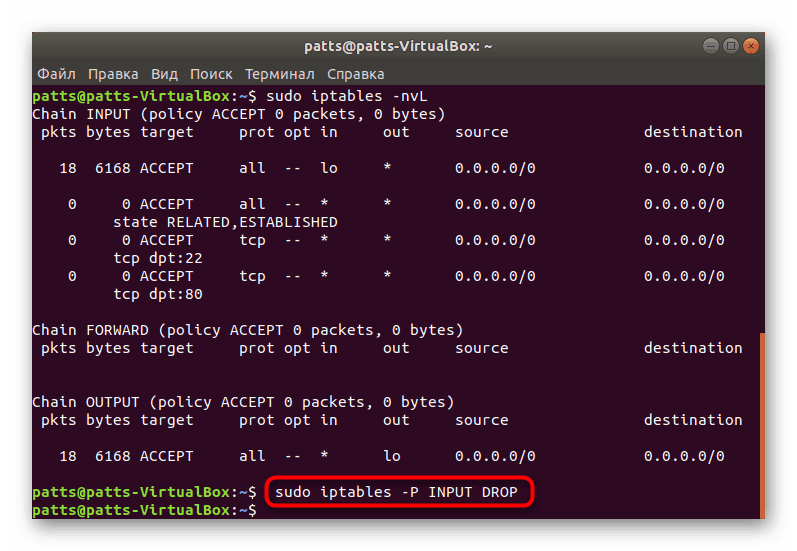
V prípade, že správca počítača už urobil vlastné pravidlá pre nástroj, organizovaný pád paketov pri približovaní sa k bodu, napríklad cez sudo iptables -A INPUT -j DROP , musíte použiť iný príkaz sudo iptables: -I INPUT -p tcp --dport 1924 -j ACCEPT , kde 1924 je číslo portu. Pridá požadovaný port na začiatok obvodu a pakety nie sú zrušené.
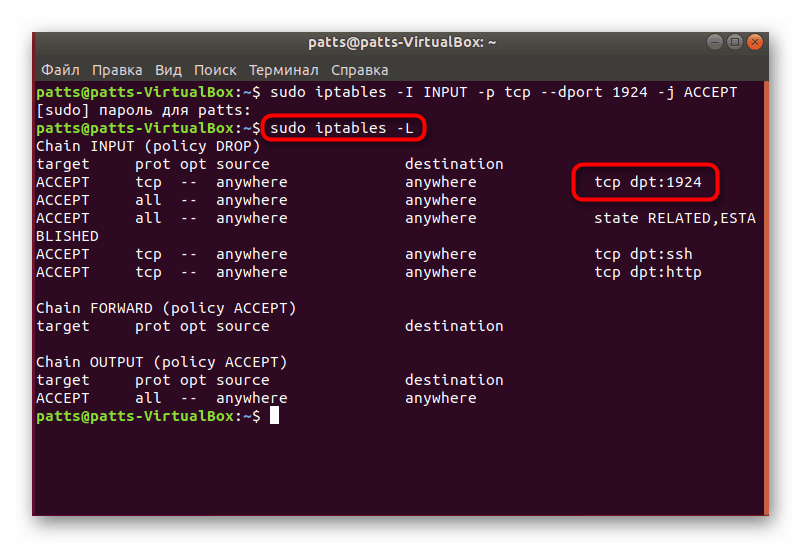
Potom môžete zaregistrovať rovnakú sudo iptables -L a uistiť sa, že je všetko správne nakonfigurované.
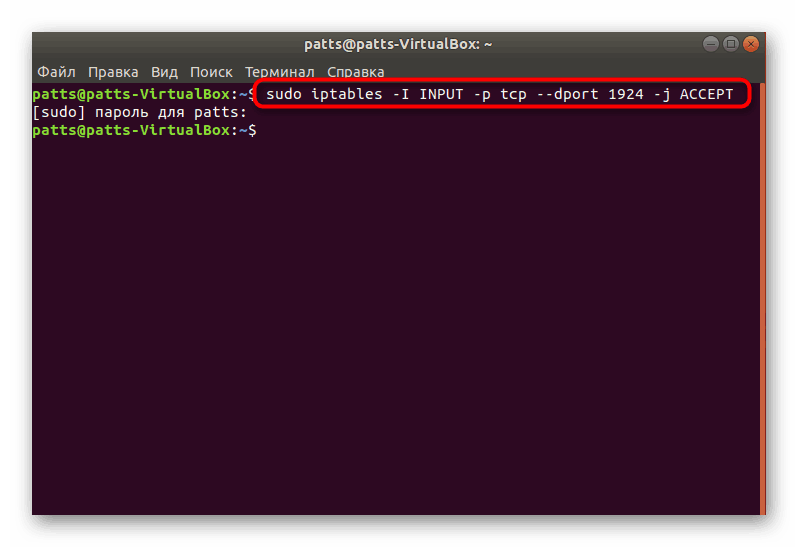
Teraz už viete, ako sú porty v operačných systémoch Linux postúpené príkladom ďalších nástrojov Iptables. Pri zadávaní príkazov vám odporúčame dávať pozor na riadky, ktoré sa objavujú v konzole, čo vám pomôže odhaliť chyby a okamžite ich odstrániť.